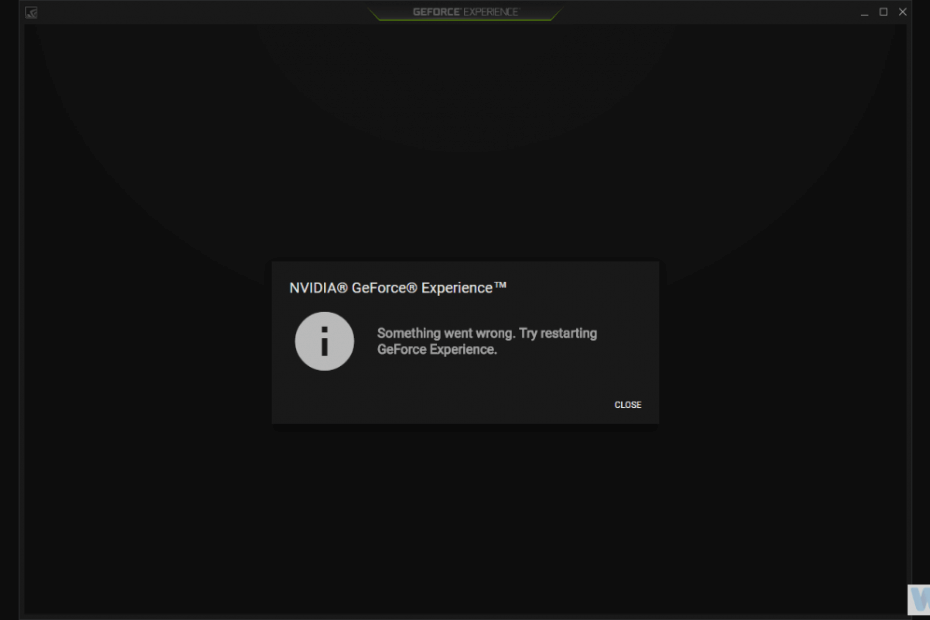
Ez a szoftver folyamatosan futtatja az illesztőprogramokat, és így megóvja az általános számítógépes hibáktól és a hardverhibáktól. Ellenőrizze az összes illesztőprogramot most 3 egyszerű lépésben:
- Töltse le a DriverFix alkalmazást (ellenőrzött letöltési fájl).
- Kattintson a gombra Indítsa el a szkennelést hogy megtalálja az összes problémás illesztőprogramot.
- Kattintson a gombra Frissítse az illesztőprogramokat új verziók beszerzése és a rendszer hibás működésének elkerülése érdekében.
- A DriverFix alkalmazást letöltötte 0 olvasók ebben a hónapban.
Az Nvidia által készített GeForce Experience kliens egy az egyben csomag, amely a játékon belüli képernyőképektől, az élő közvetítésektől és a grafika optimalizálásáig mindent lefed. Elég értékes eszköz minden játékos számára, aki Nvidia GPU-val fut. Az ilyen alkalmazás puszta jelenléte sokkal könnyebbé teszi az életet, különösen a járművezetői osztályon.
A GFE azonban nem tesz jót neked, ha nem tudsz hozzáférni hozzá. És a „Valami baj történt. Próbálja újraindítani a GeForce Experience-t ”hiba széles körben elterjedt probléma, amely a közösség jó részét megzavarja.
Felsoroltunk néhány megoldást, amelyek segíthetnek ennek kezelésében. Ellenőrizze őket alább.
Hogyan lehet kijavítani Valami hibás hiba történt az Nvidia GeForce Experience alkalmazásban
- Futtassa az Nvidia GeForce Experience programot rendszergazdaként
- Telepítse a legújabb GPU illesztőprogramokat
- Ellenőrizze a társított szolgáltatásokat
- Telepítse újra az összes illesztőprogramot és a GeForce Experience szoftvert
- Próbáljon meg egy régebbi verziót
1. megoldás - Futtassa az Nvidia GeForce Experience programot rendszergazdaként
Kezdjük azzal, hogy rendszergazdaként futtatjuk az Nvidia GeForce Experience programot. Az ügyfél egyes funkciói korlátozottak lehetnek, ha nem az alkalmazást futtatja rendszergazdaként.
Ezért szükségünk lesz az Nvidia GFE adminisztrációs engedélyeinek megadására. Ez segített néhány felhasználónak a Windows 7 rendszeren, de kérdéses megoldás a Windows 10 rendszeren.
Akárhogy is, érdemes egy lövést. Így adhat véglegesen adminisztratív engedélyt az Nvidia GeForce Experience kliens számára:
- Kattintson a jobb gombbal a Nvidia GeForce Experience kliens és nyitott Tulajdonságok.
- Válaszd ki a Kompatibilitás fülre.
- Ellenőrizd a "Futtassa ezt a programot rendszergazdaként”Mezőbe.
- Erősítse meg a módosításokat.
2. megoldás - Telepítse a legújabb GPU illesztőprogramokat
Nem számít, ha kétszer ellenőrizte az Eszközkezelőt, és látszólag rajta vannak-e az illesztőprogramok, az általános GPU-illesztőprogram nem az, amellyel bárkinek meg kell felelnie. Amit meg kell tennie, akkor töltse le a legújabb illesztőprogramot a hivatalos támogatási webhelyről, és telepítse őket. Érdemes blokkolnia a Windows számára az illesztőprogramok automatikus frissítését, mivel ez a szolgáltatás bizonyítottan hibás.
- OLVASSA EL: Töltse le a legújabb AMD, NVIDIA illesztőprogramokat a Windows 10, 8 rendszerhez
Így telepítheti a legújabb Nvidia illesztőprogramokat és blokkolhatja a Windows Update által biztosított jövőbeni frissítéseket:
- Írja be a Windows keresősávba az Speciális parancsot, és nyissa meg aSpeciális rendszerbeállítások megtekintése“.
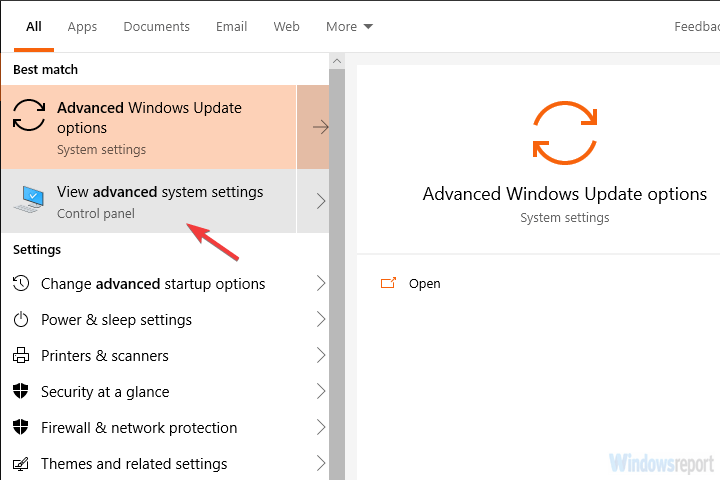
- Válaszd ki a Hardver fülre.
- Kattintson a Eszköz telepítési beállításai.
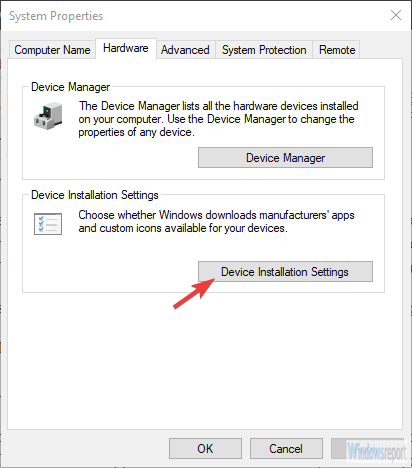
- Választ "Nem”És erősítse meg a változásokat.
- Most keresse meg a Az Nvidia hivatalos támogatási webhelye és töltse le a legújabb illesztőprogramot a készülékéhez.
- Telepítse és indítsa újra a számítógépet.
- Ellenőrizze a fejlesztéseket.
3. megoldás - Ellenőrizze a kapcsolódó szolgáltatásokat
Az interneten keringő megoldás néhány szolgáltatáshoz kapcsolódik, amelyek nem tudnak automatikusan elindulni. Ez nem azt jelenti, hogy a megoldás 100% -osan alkalmazható minden érintett felhasználóra, de a többség ezen egyszerű változtatásokkal oldotta meg a problémát. Ugyanis úgy tűnik, hogy az Nvidia Telemetry Container csak akkor indul el, ha megengedi, hogy a helyi fiókkal bejelentkezzen.
- OLVASSA EL: Teljes javítás: Nem lehet megnyitni az Nvidia vezérlőpultot Windows 10, 8.1, 7 rendszereken
A javításhoz a következőket kell tennie:
- nyomja meg Windows billentyű + R hogy megnyissa a Futtatott parancssort.
- típus szolgáltatások.msc és nyomja meg az Enter billentyűt.
- Navigáljon ide Nvidia Telemetriai Konténer, jobb gombbal kattintson rá, és válassza a lehetőséget Tulajdonságok.
- Válaszd ki a Bejelentkezni fülre.
- Válaszd a "Helyi rendszer fiók" ahelyett "A számla”És erősítse meg a változásokat.
- Most, a Tulajdonságok> Általános fül> Indítási típus, választ Automatikus és erősítse meg újra a változásokat.
- Indítsa újra számítógépét, és keresse meg a változásokat.
4. megoldás - Telepítse újra az összes illesztőprogramot és a GeForce Experience szoftvert
Egy másik életképes lépés, bár egyesek számára zavaró, hogy újratelepítenek mindent, ami még az Nvidia-val is távolról társul a számítógépre. Az illesztőprogram tiszta eltávolításához (a regisztrációs bejegyzéssel együtt) futtatnia kell a DDU-t (Display Driver Uninstaller).
Miután megtisztította az Nvidia GeForce Experience minden nyomát a számítógépéről, biztonságosan telepítheti a megfelelő verziót. Azt is javasoljuk, hogy akadályozza meg a Windows 10-et az illesztőprogramok automatikus telepítésében.
- OLVASSA EL: A legjobb VR-headsetek egy igazán magával ragadó játékélményért, amelyet 2018-ban vásárolhat meg
Kövesse ezeket az utasításokat az Nvidia illesztőprogramok újratelepítéséhez a GeForce Experience klienssel együtt:
- Töltse le és vonja ki DDU és indítsa el.
- Használja a Csökkentett mód opció és ajánlott beállítások az aktuális Nvidia illesztőprogram és a GeForce Experience eltávolításához.
- Töltse le és telepítse a GeForce Experience legújabb illesztőprogramját és stabil verzióját.
- Voálá! Most az „Svalami rosszul esett. Indítsa újra a GeForce Experience alkalmazást”Foglalkozni kell.
5. megoldás - Próbálja ki egy régebbi verziót
Ha az előző megoldások egyike sem adott megoldást a kérdésre, akkor csak azt javasolhatjuk, hogy térjen vissza a GFE régebbi verziójára. Másrészt a GeForce Experience kliens régebbi iterációjának megtalálása nem séta a parkban. Néhány harmadik fél adattárában rengeteg ilyen van, de biztonsági kérdés merül fel.
Akárhogy is, összefoglalhatjuk ezt a cikket. Ha bármilyen kérdése vagy javaslata van, adja meg visszajelzését az alábbi megjegyzések részben.
KAPCSOLÓDÓ TÖRTÉNETEK, AMELYEKET ELLENŐRI KELL:
- Teljes javítás: 43-as hibakód az NVIDIA / Intel GPU-kn
- 5 legjobb USB-C külső GPU az osztály szintű játékteljesítményért
- A diszkrét GPU továbbra is gyakori mikrofagyásokat okoz a Windows 10 rendszeren [FIX]


![A Windows 10 alkotói frissítése megszakítja a GW-szinkronizálást [FIX]](/f/c87a7feb0ca5a6be0e2ee1b1f3439a45.jpg?width=300&height=460)